-
삼성계정 로그인 2단계 인증 사용 설정 방법mobile&internet 2021. 8. 23. 03:27
삼성계정 2단계 인증에 관한 내용입니다.
아무래도 계정 보안은 늘 중요하게 생각되는 만큼 제공되는 기능 중에 보안 관련 기능이 있다면 적극 활용해서 사용을 하는 게 좋겠습니다. 삼성 핸드폰을 사용하고 있다면 삼성계정을 만들어서 이용을 하게 됩니다. 해당 계정이 있어야지만 핸드폰 데이터 동기화나 백업, 복원, 삼성페이, 내 디바이스 찾기 등 다양한 기능들 사용할 수 있습니다. 그만큼 필수로 생성해야 되는 계정인데요. 이렇게 중요한 계정을 좀 더 안전하게 보안을 강화해주는 기능 중 하나가 삼성계정 2단계 인증 사용입니다.
사용하는 삼성 갤럭시 휴대폰에서 쉽게 설정을 해줄 수 있으니 참고해보시길 바랍니다. 그리고 소프트웨어 버전이나 핸드폰 모델에 따라서 보이는 화면이 다를 수 있겠습니다.
2단계 인증 설정 방법

▲사용하는 삼성 핸드폰에서 설정> 계정 및 백업> 계정 관리> 본인 삼성 계정을 터치합니다.


▲일반에서 내 프로필을 터치한 다음 화면이 넘어가면 계정 보호> 보안 설정(또는 비밀번호 및 보안) 항목을 터치합니다.

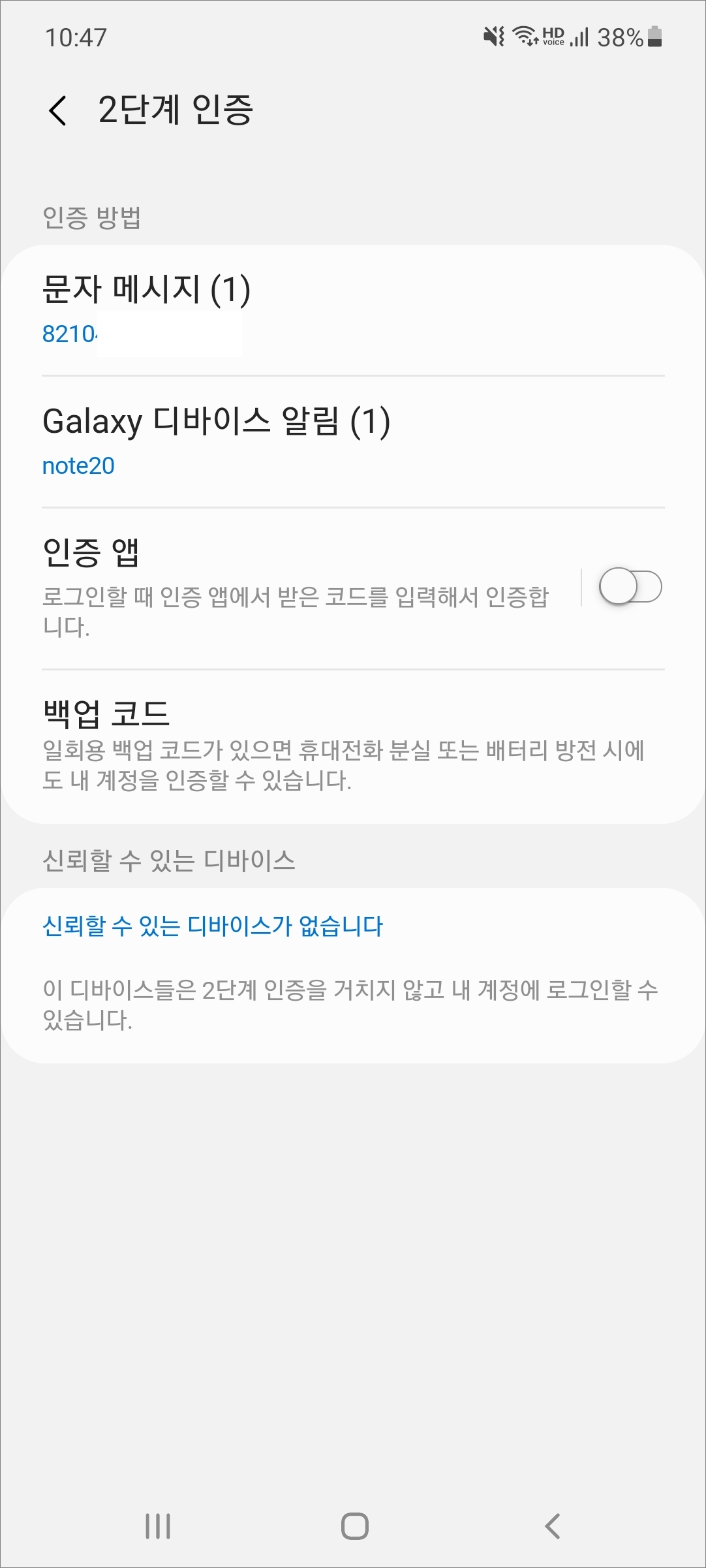
▲보안 설정에 보시면 2단계 인증 사용을 설정해줄 수 있습니다. 보통 사용 안 함으로 되어 있는데 비밀번호를 입력하고 난 다음에 핸드폰 번호 인증을 하기 위해서 번호를 입력하고 문자로 인증번호를 받고 화면에 입력을 해주면 설정 완료가 됩니다.
이렇게 삼성계정 2단계 인증 사용 설정이 완료되면 다음에 삼성 계정으로 로그인을 할 때에는 아이디와 비번을 입력하고 난 다음에 핸드폰 번호로 날아온 문자 인증번호를 입력해줘야 로그인을 할 수 있게 됩니다. 그리고 로그인 화면에 보면 다음에 해당 기기에서 2단계 인증 건너뛰기 체크 항목이 있는데 이걸 체크해주면 핸드폰 문자 코드 입력 단계를 해당 기기에서 생략하게 됩니다.
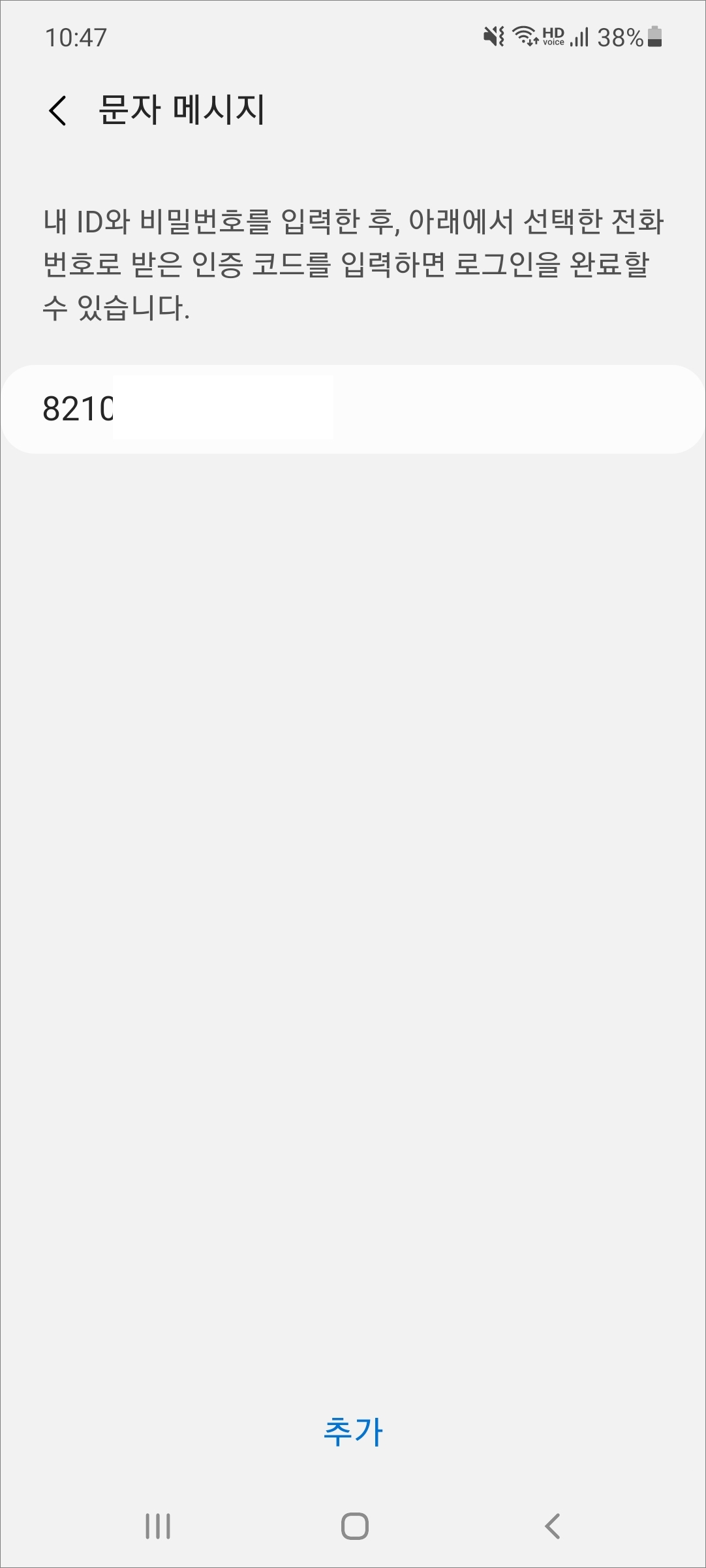

▲인증 방법에 있는 항목들을 좀 더 살펴보면 문자 메시지에서는 위에서 설명한 것처럼 해당 핸드폰 번호로 문자가 발송되는데 추가를 해줄 수 있습니다. 갤럭시 디바이스 알림은 아이디와 비밀번호 입력 후 선택한 디바이스로 받은 인증 코드를 입력하면 로그인을 할 수 있습니다.


▲인증 앱 설정하기는 오프라인 일 때 인증 앱으로 2단계 인증을 설정해줄 수 있습니다. 백업 코드는 2단계 인증에서 핸드폰을 사용할 수 없다면 해당 화면에 표시된 코드로 로그인을 해줄 수 있습니다.
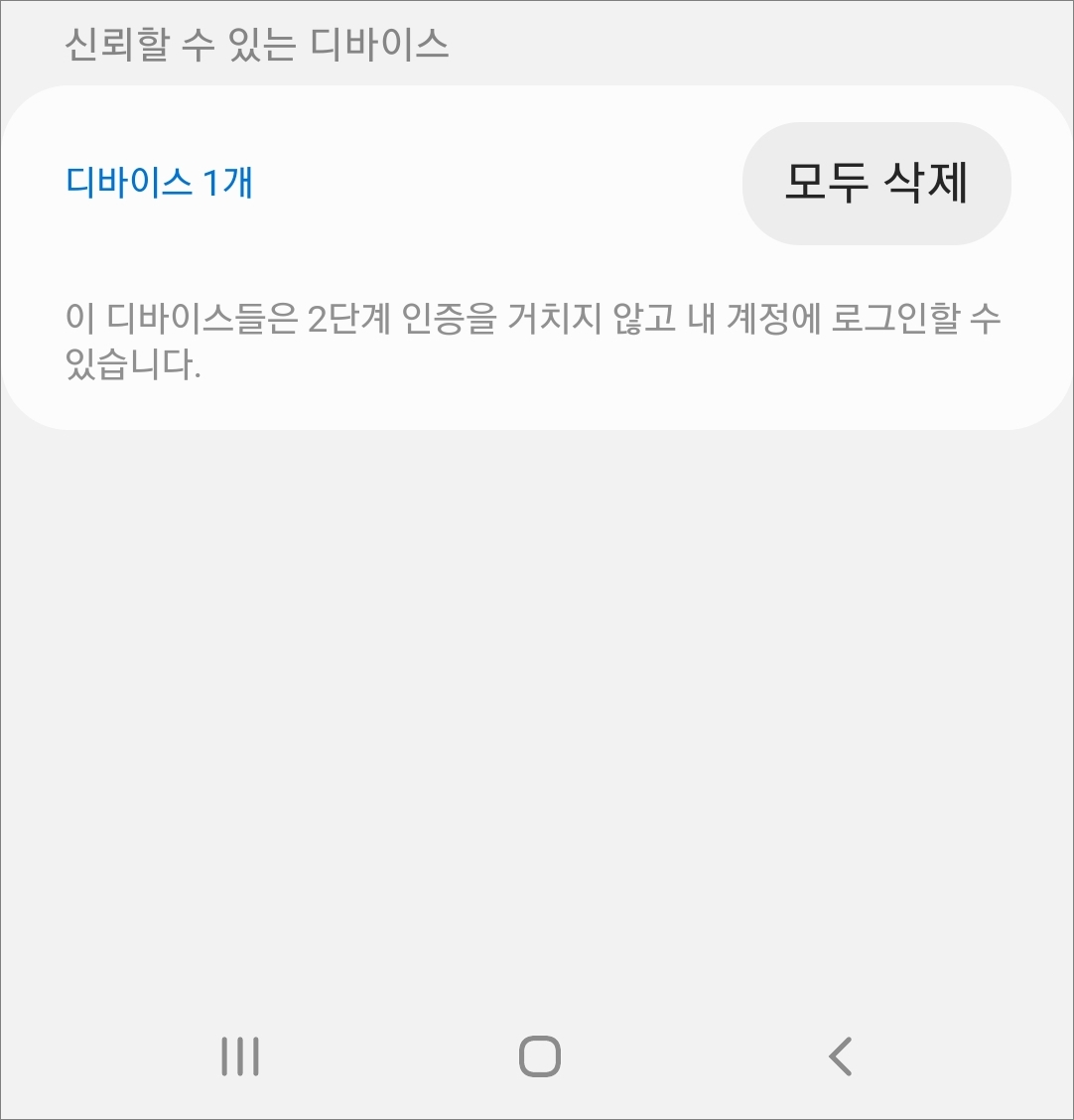
▲화면 맨 아래에 있는 신뢰할 수 있는 디바이스 항목에는 2단계 인증을 거치지 않고 로그인을 할 수 있는 디바이스가 표시가 됩니다. 삭제를 하려면 삭제 버튼을 터치하시면 됩니다.
좀 더 안전하게 삼성계정을 이용하고자 한다면 해당 보안 기능을 잘 활용해보세요.
반응형